A Windows 10-nek csak egy forró sarka van. A képernyő jobb alsó sarkában található, és azt a vonal jelzi, amely elválasztja a rendszertálcától. A Show Desktop forró sarka egy dolgot tesz; ha rákattint, a képernyő minden ablaka minimalizálódik, és az asztalra kerül. Ha az egérmutatót ezen a kis csík felett mozgatja, akkor az asztalon csúcsot tehet. A forró sarok a Win + D billentyűparancs segítségével is kiváltható. A parancsikon minden képernyőre vonatkozik, vagyis ha több monitor csatlakozik, ha a forró sarokra kattint, vagy megérinti a Win + D elemet, akkor az összes alkalmazás minimalizálódik az összes képernyőn. Ha csak az ablakokat kívánja minimalizálni az aktuális képernyőn, akkor szüksége van egy hívott alkalmazásra ShowDesktopOneMonitor. Ez az alkalmazás korlátozhatja az Asztal megjelenítése lehetőséget az aktív képernyőre.
Az Asztal aktív képernyőjének megjelenítése
Töltse le és futtassa a ShowDesktopOneMonitor szoftvert. A Github oldal javasolja egy új feladat hozzáadását a Feladatütemezőbe, és az alkalmazás EXE indítását. Ez azért használható, mert a rendszer indulásakor is futhat, ha előbb meg akarja próbálni az alkalmazást, mielőtt megtenné. Egyszerűen bontsa ki a mappát, amelyet letöltött a Githubból, és futtassa benne az EXE fájlt.
Használja a Win + Bal Shift + D billentyűparancsotAz Asztal megjelenítése az aktív képernyőn. Az aktív képernyőt a kurzor határozza meg. Bármelyik képernyőn is legyen a kurzor, az aktív lesz, és az összes ablakot minimalizálja. A Win + Balra Shift + D ismételt megérintésével visszaállíthatók az ablakok.

Feladat létrehozása
Nyissa meg a Feladat ütemezőt, és kattintson a jobb oldali oszlopban a Feladat létrehozása elemre. Adjon nevet a feladatának, amely könnyen megjegyezhető és megkereshető, ha később úgy dönt, hogy módosítja vagy törli.
Az Általános lapon válassza a „Csak futtatás, ha a felhasználó be van jelentkezve”, és a „Futtatás legmagasabb jogosultságokkal” lehetőséget.
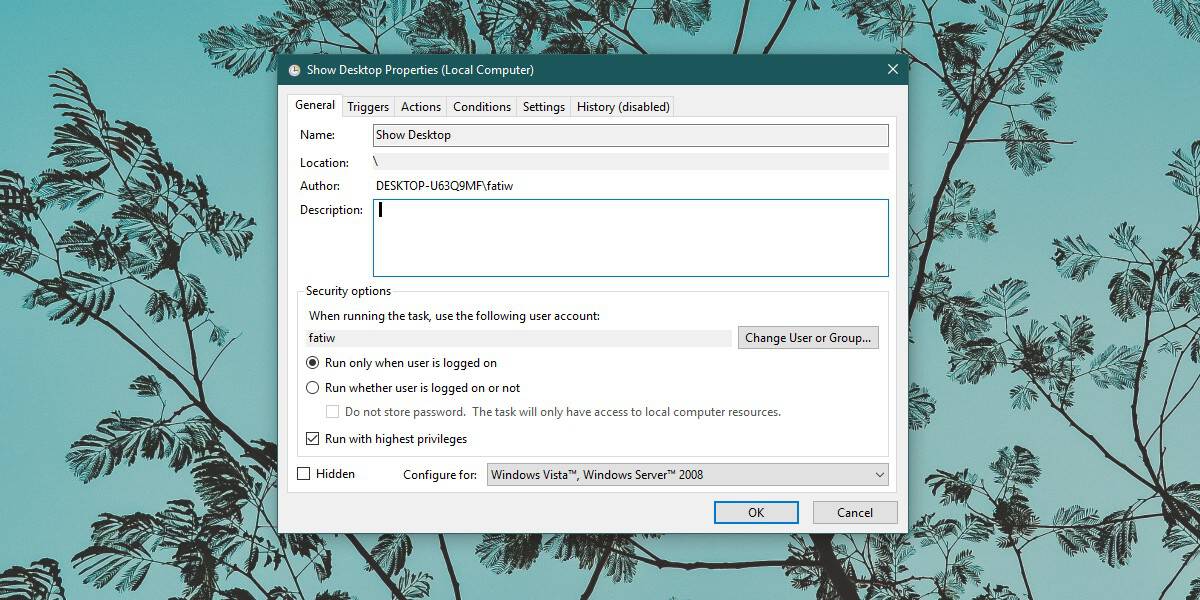
Lépjen a Triggerek fülre, és kattintson az Új elemre az alján. A felső legördülő menüben válassza az Indításkor lehetőséget.
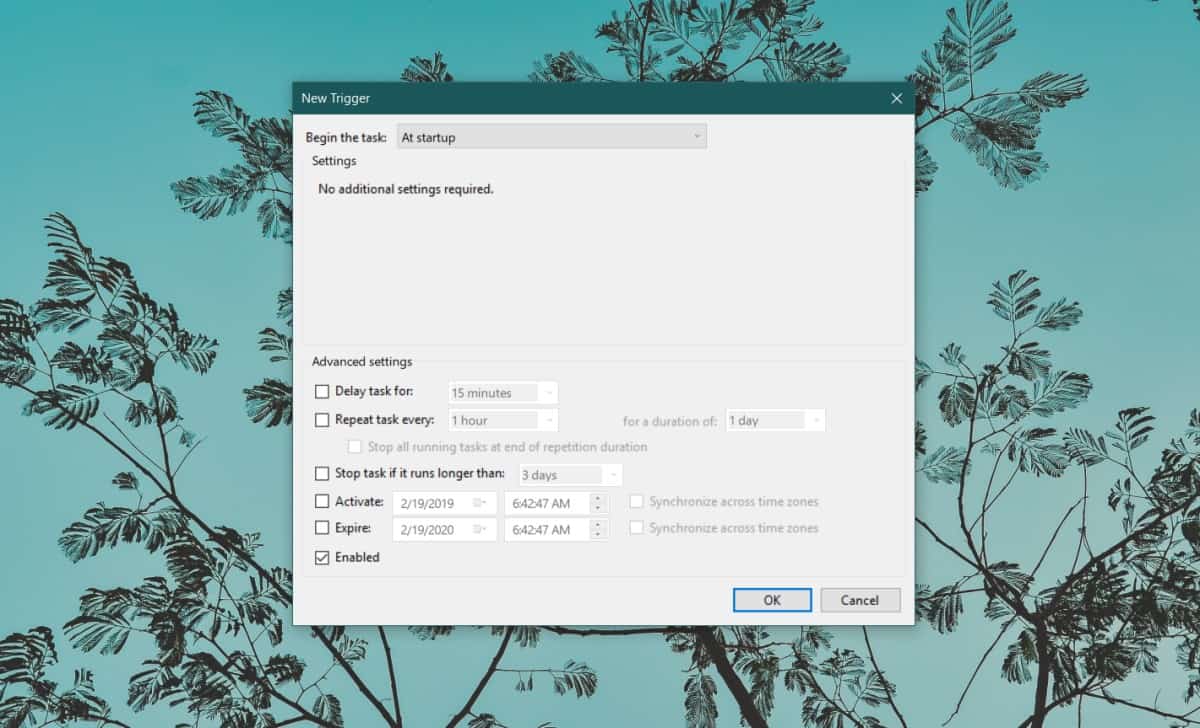
Nyissa meg a Műveletek lapot, és kattintson az Új elemre az alján. A Művelet mezőben válassza a Program indítása lehetőséget. A Program / Script alatt kattintson a Böngésző gombra, és válassza a ShowDesktopOneMonitor EXE fájlt.
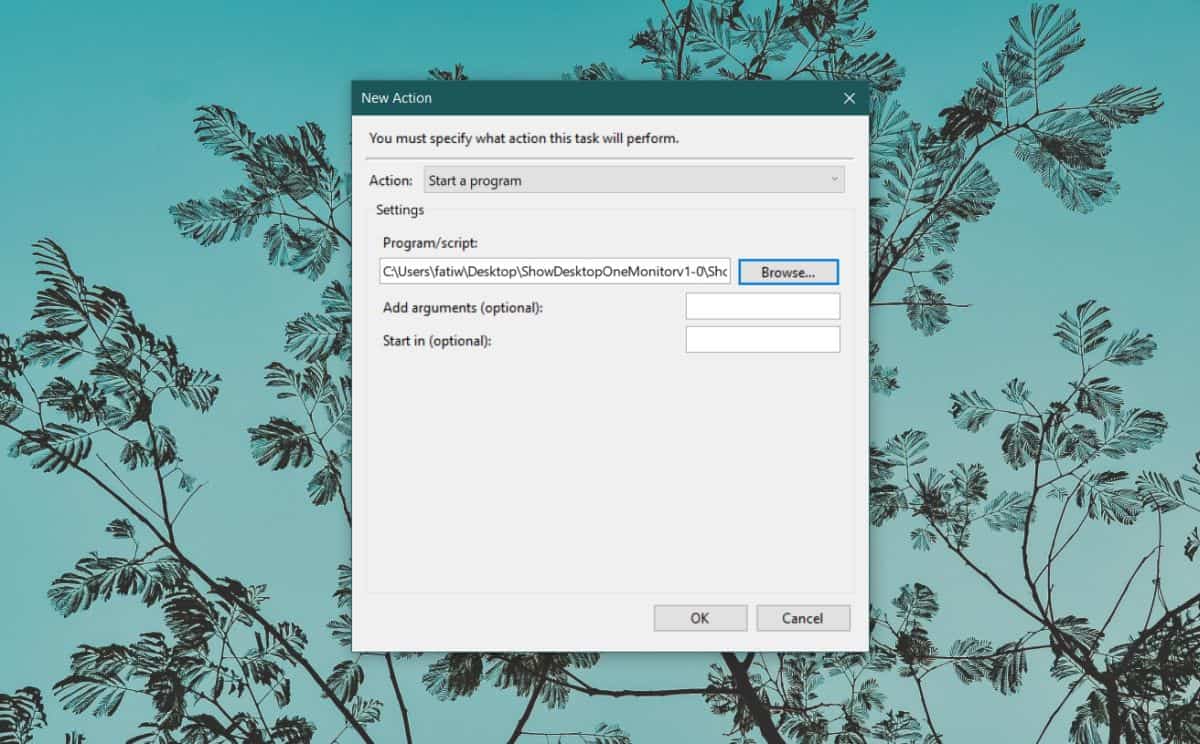
Végül lépjen a Beállítások fülre, és törölje a jelet a „Leállítsa a feladatot, ha az hosszabb fut” opcióról. Kattintson az OK gombra. A feladatlistából kattintson a jobb gombbal a feladatra, és válassza a Futtatás lehetőséget.
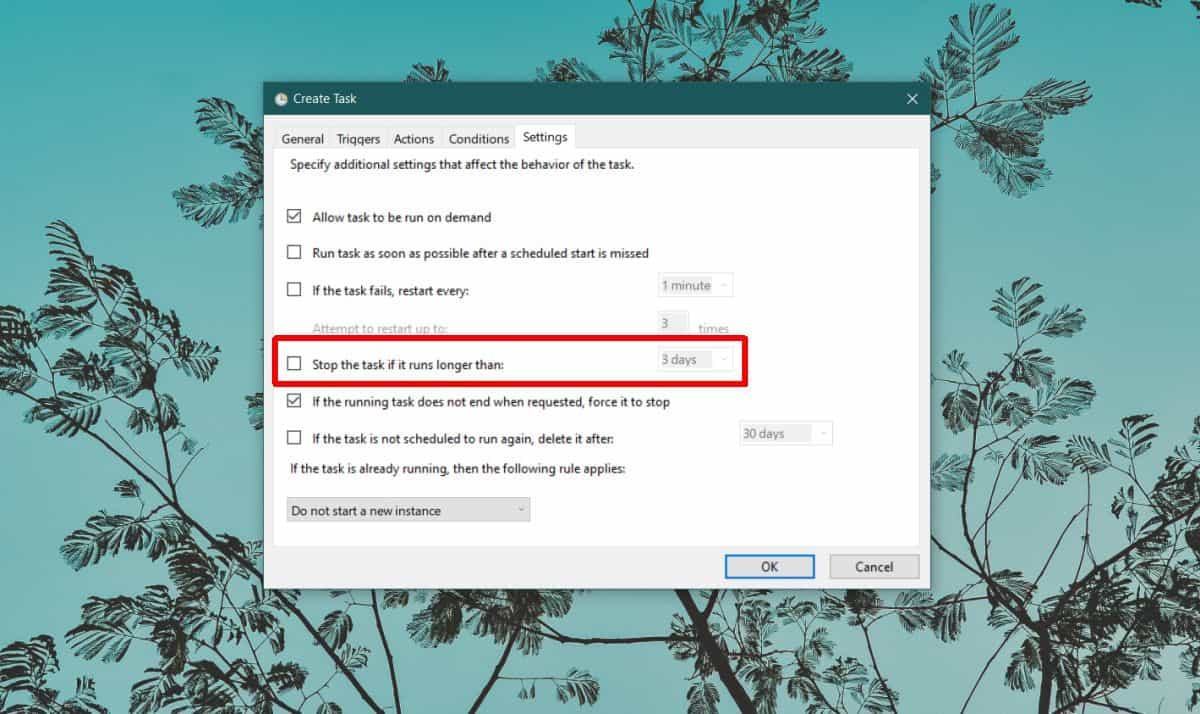
A feladat futtatásakor az alkalmazás ikonja hozzáadódik a tálcához, és a Win + Bal Shift + D billentyűparancs segítségével korlátozhatja az Asztal megjelenítése aktív képernyőn való megjelenését.












Hozzászólások